今回の記事はパソコンでの「顔文字」や「絵文字」の出し方についてご紹介します^^
顔文字や絵文字、記号は文面だけに表せない微妙な感情が伝えられて便利です♪
文字だけだと何だか寂しく感じられる文章も、絵文字や顔文字を入れることによって、喜怒哀楽を上手く伝えることができますし、表情以外にも季節の花や動物、食べ物などの絵文字を入れるだけで楽しい文章に仕上がります(^^)/
ビジネスで使う機会は少ないかもしれませんが、気の知れた仲であったり、ブログなどでうまく活用すると自分の気持ちが伝わりやすくなります(*´▽`*)
今回は、設定なども不要なとっても簡単な出し方をお伝えします♪
ぜひ参考になさって下さい^^
パソコンで顔文字や絵文字の出し方って難しいですよね。
「パソコンが苦手で、何から始めればいいか分からない…」
そんな方にこそ知ってほしいのが「勉強しないパソコン教室」です。
文字を読むのが苦手な方でも、実際に操作しながら「気づいたらできていた!」という成功体験が積めるように設計されています。
まずは無料体験から、お気軽に始めてみませんか?
パソコンで顔文字や絵文字の出し方
実はショートカットキーで絵文字や顔文字を出すことができます。
使用するのは、「Windows」キーと「。(ピリオド)」です。
キーボードにある、この2つを同時に押すと絵文字や顔文字を入力できるようになります。
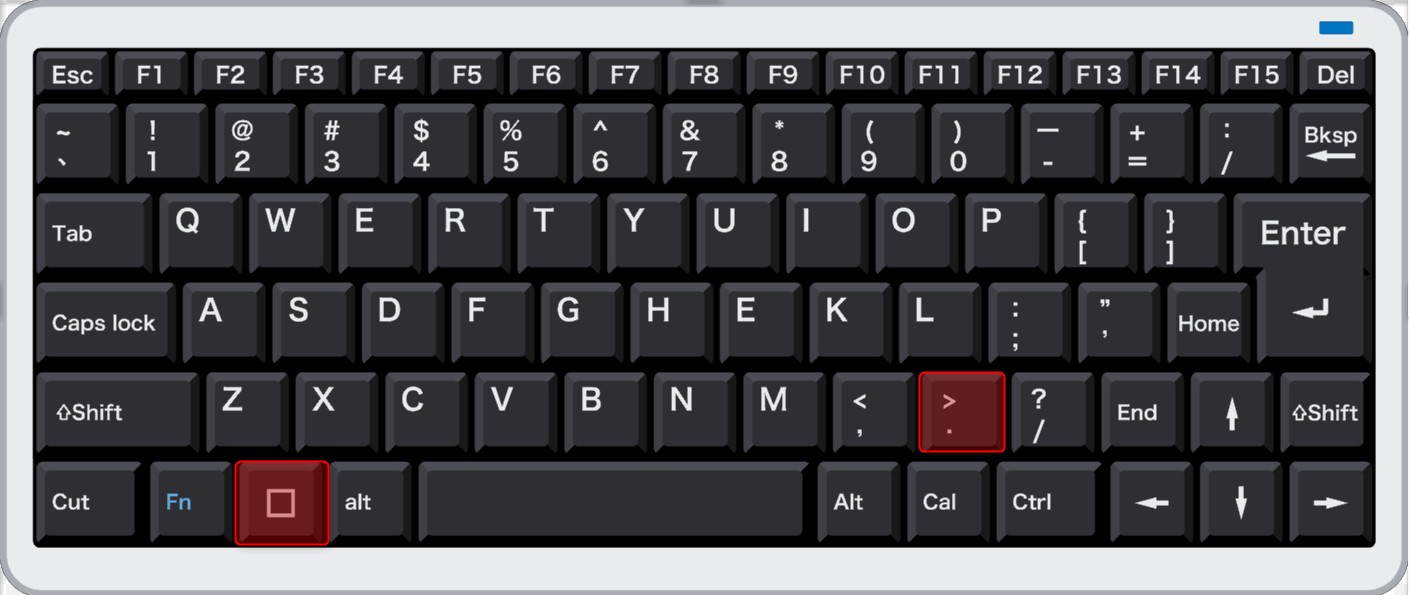
顔文字や絵文字の出し方の手順
では、実際に絵文字を入力してみましょう。
今回は、メモ帳を使ってみましたが、ワードやエクセルでも同じ操作は可能です。
まずは、絵文字の出し方から解説します。
絵文字の出し方
「Windowsキー」と「。(ピリオド)」を押す
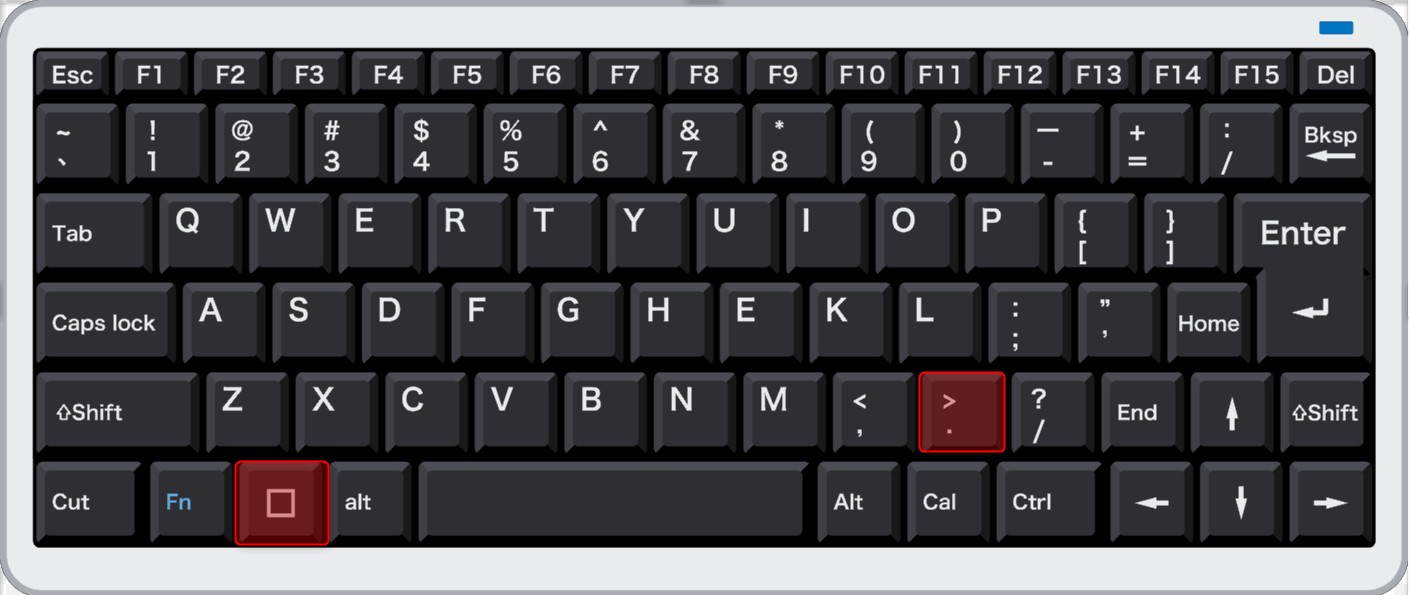
「Windowsキー」と「。(ピリオド)」を押します。
この時、「Windowsキー」を押したまま「。(ピリオド)」を押すと、初めての人もやりやすいです。
「Windows」キーを押して指を離すと、メニューが表示されてしまうので、「押したまま」がポイントです。
使いたい顔文字を選択する
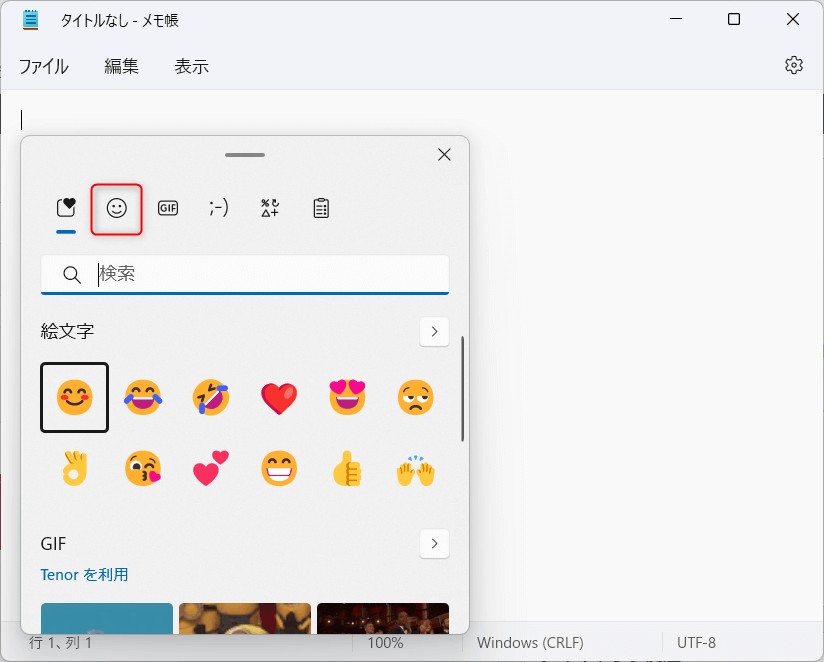
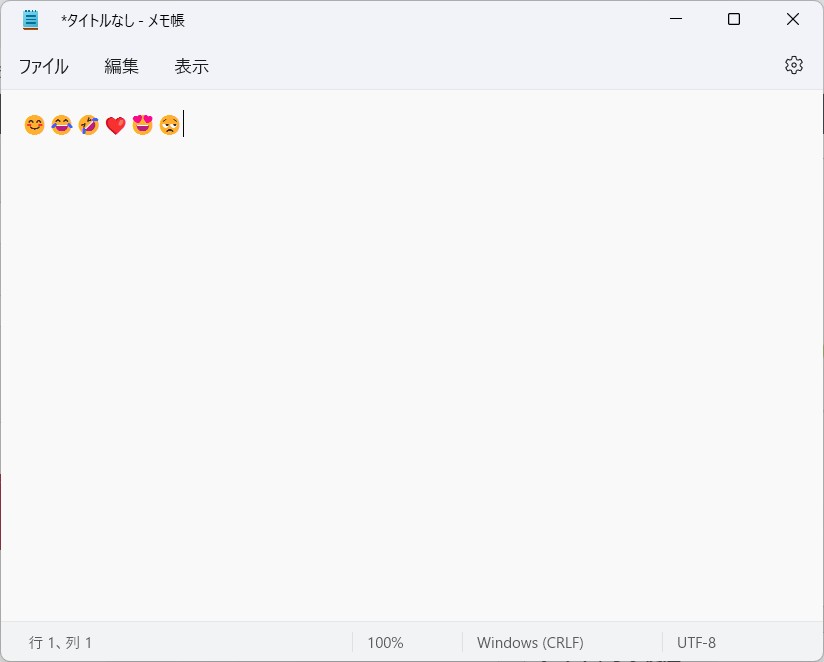
使いたい絵文字をクリックすると、その絵文字が挿入されます。
パソコンを覚えるのってとっても大変ですが、コツがわかってくれば、操作が楽になります。
今「パソコン教室パレハのLINE友達登録」(無料)で「パソコンに役立つ豪華15大特典」をお送りしております。
パソコンの基本操作はもちろん、パソコンが苦手な方に役立つ特典を15個ご用意しております。
良かったら下記からご登録ください。
顔文字の出し方
絵文字と同じ手順で進めましょう。
一覧から顔文字のアイコンをクリックします。
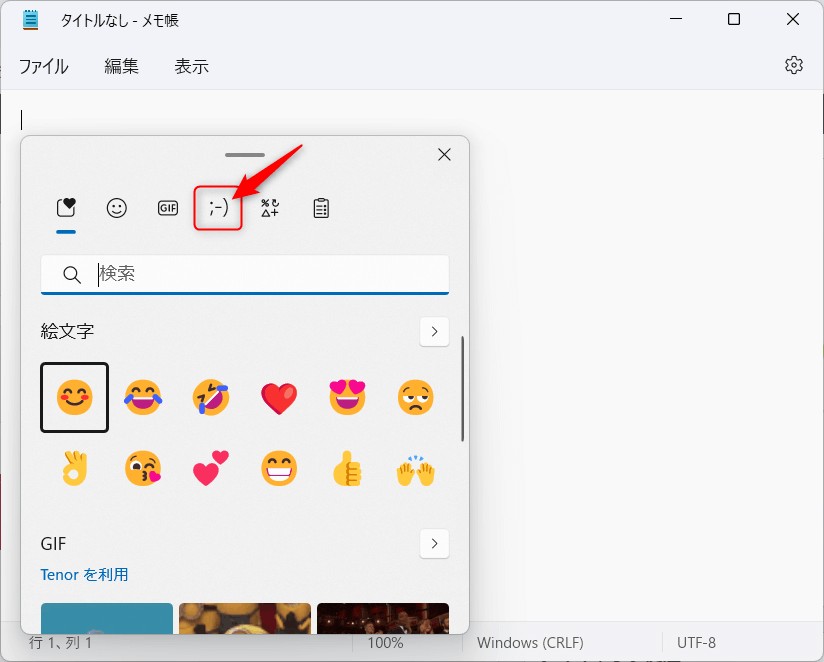
使いたい顔文字を選択します
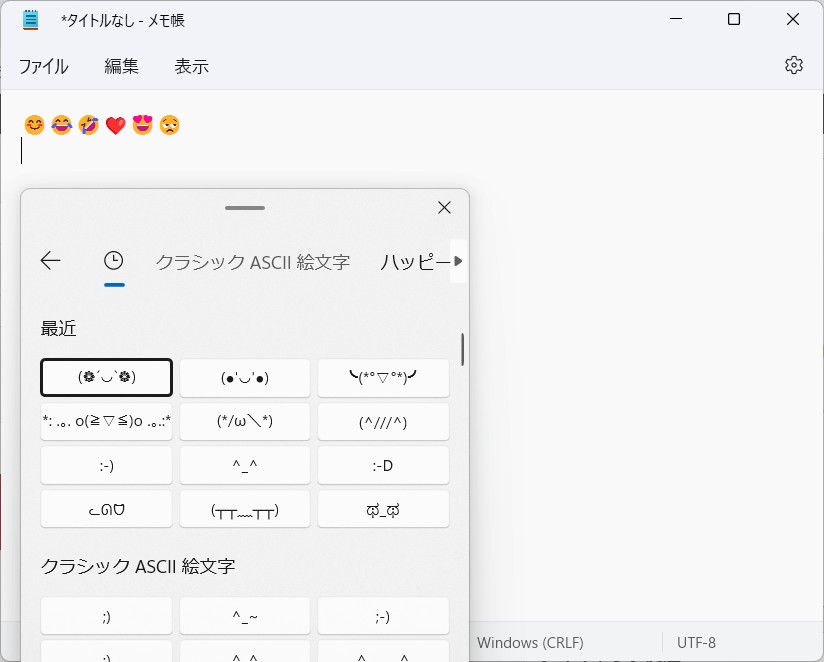
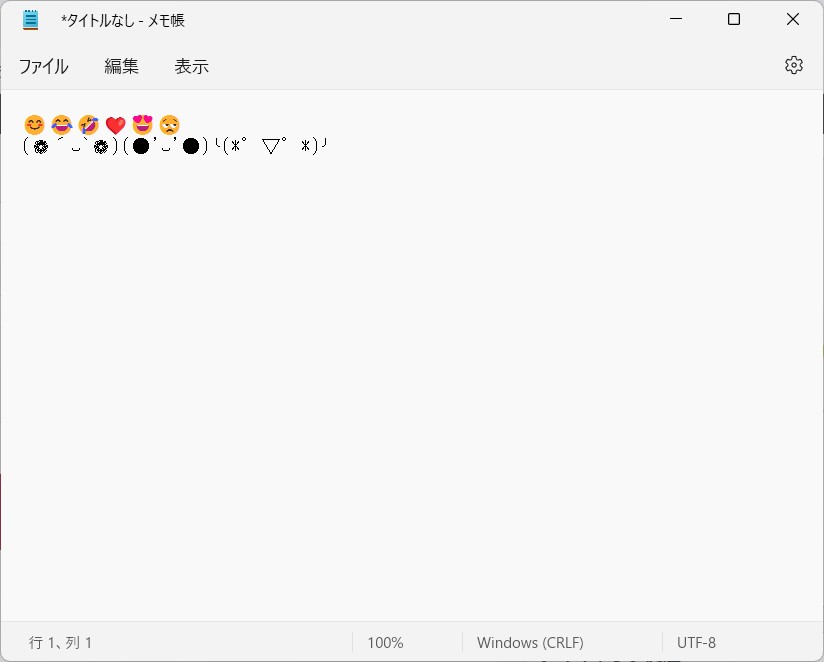
クリックすると、顔文字が挿入されます。
パソコンで顔文字や絵文字の出し方って難しいですよね。
「パソコンが苦手で、何から始めればいいか分からない…」
そんな方にこそ知ってほしいのが「勉強しないパソコン教室」です。
文字を読むのが苦手な方でも、実際に操作しながら「気づいたらできていた!」という成功体験が積めるように設計されています。
まずは無料体験から、お気軽に始めてみませんか?
顔文字や絵文字 その他の方法
その他の顔文字の出し方
顔文字はショートカットキーで開かなくてもある程度出すことができます。
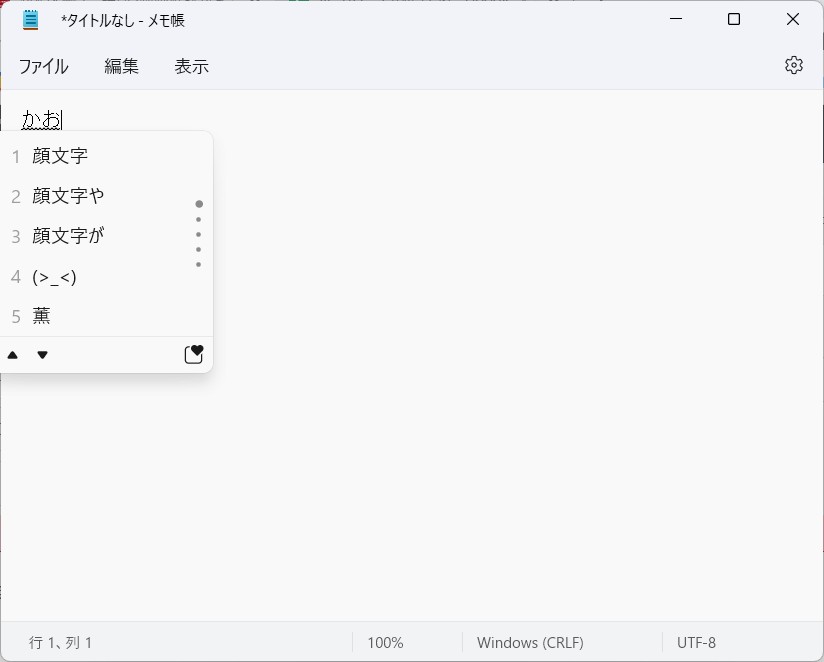
「かお」と入力して変換します。
顔文字が出てきます。
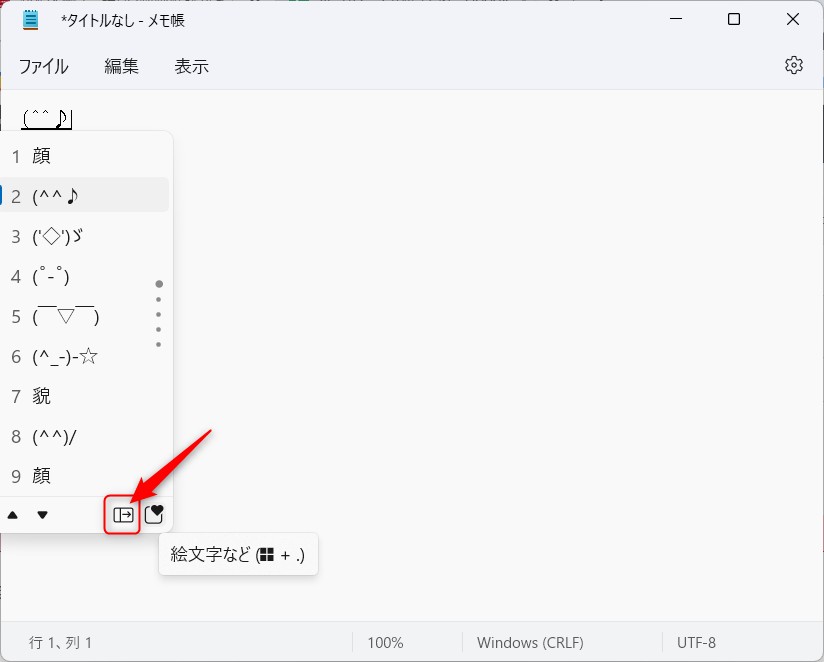
赤枠の所をクリックすると、下記の図のように見えやすくすることができます。
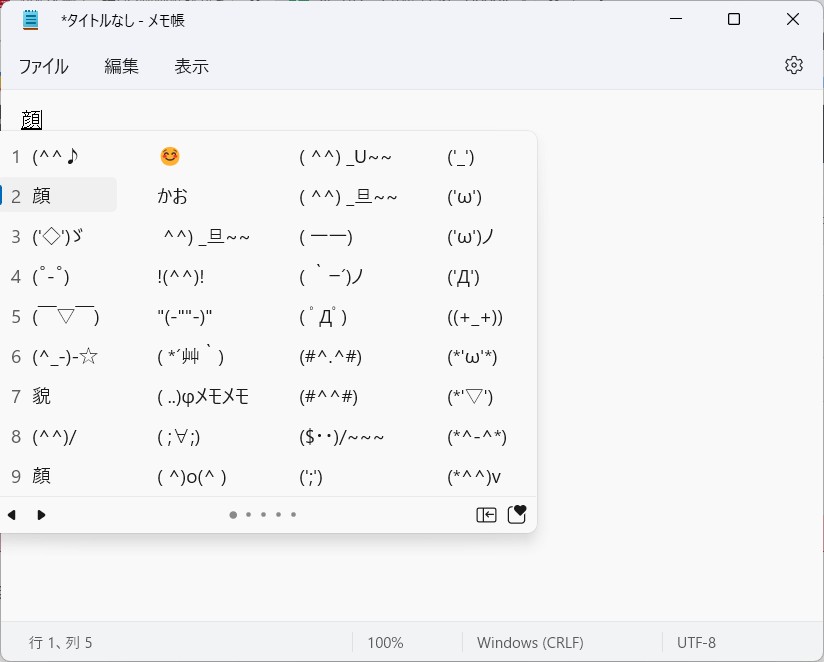
絵文字を「えもじ」と入力しても、顔文字のような変換をかけることができませんが、出したい絵文字を入力して変換すると出てくるものもあります。
その他の絵文字の出し方
例えば、「キラキラ」と入力すると✨が表示されます。
この他にも
- ハート→💛
- ドキドキ→💓
- 音符→🎵
- 汗→💦
- 雨→☔
- 雪→⛄
- 太陽→🌞
などなど、「絵文字」と入力しても出ませんが、単語を入力して変換すると出る物もあります。
Windows11の場合は、ショートカットキー以外にも方法があります。
Windows11の場合
別のショートカット
Windows11の場合、前述したショートカット以外に、「Windowsキー」と「v」でも同様のショートカットが使用できます。
どちらでも大丈夫です。
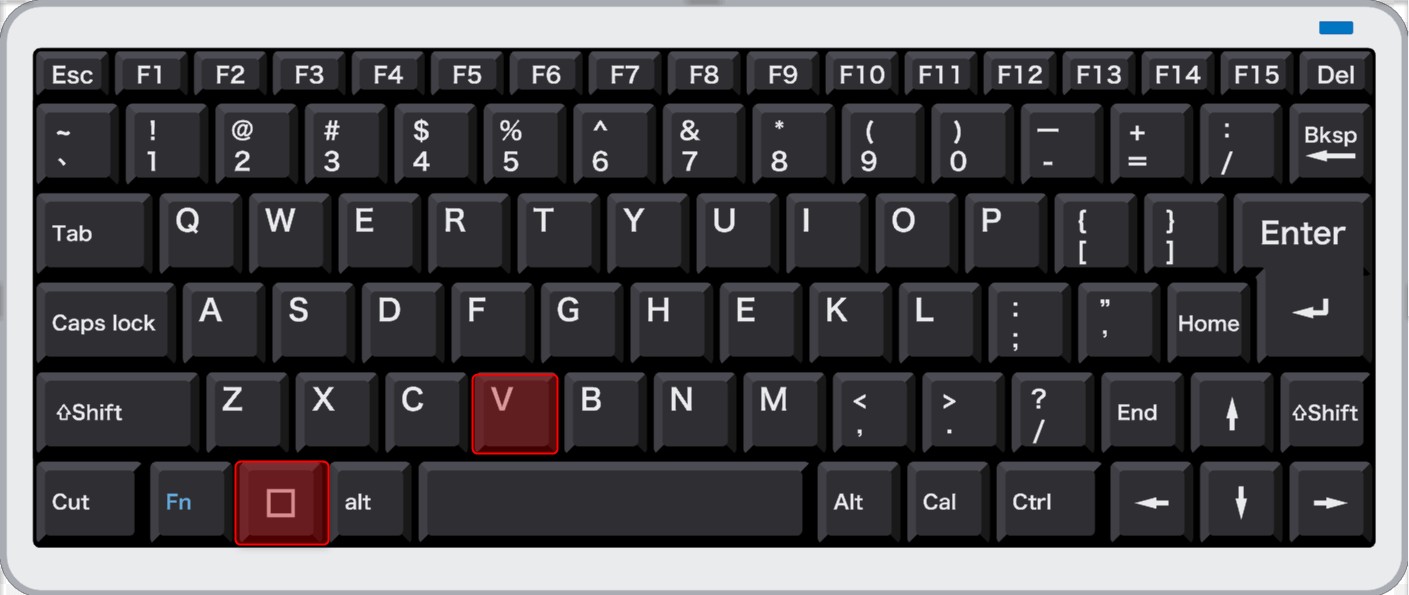
開くものは同じなのでやりやすい方で構いません。
予測変換から開く方法
Windows11の場合は、ショートカット以外でも絵文字の一覧を開くことができます。
例えば「えもじ」と入力した結果、一覧に候補は出ませんが、予測変換の右下に「ハートマーク」のついたアイコンがあります。
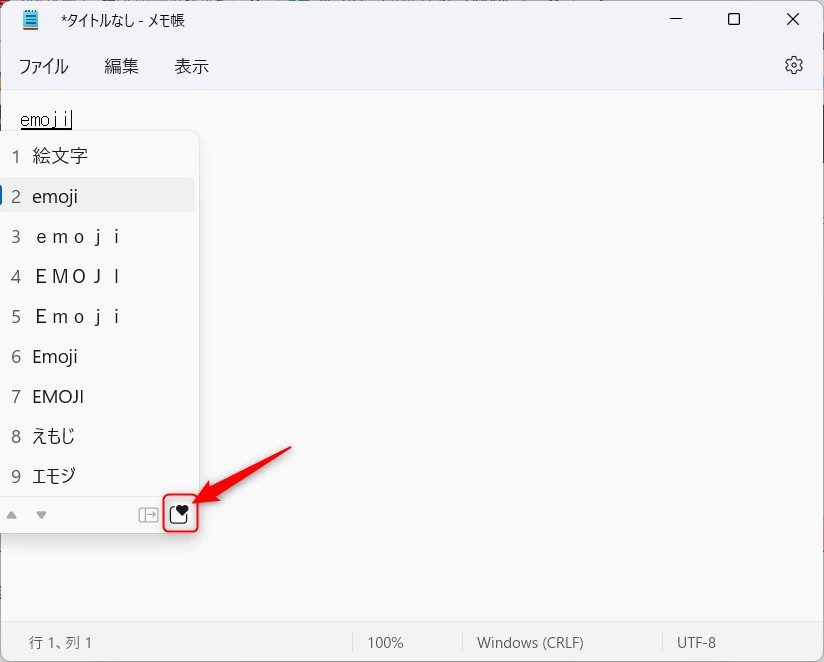
これをクリックすると、ショートカットなしで一覧を開くことができます。
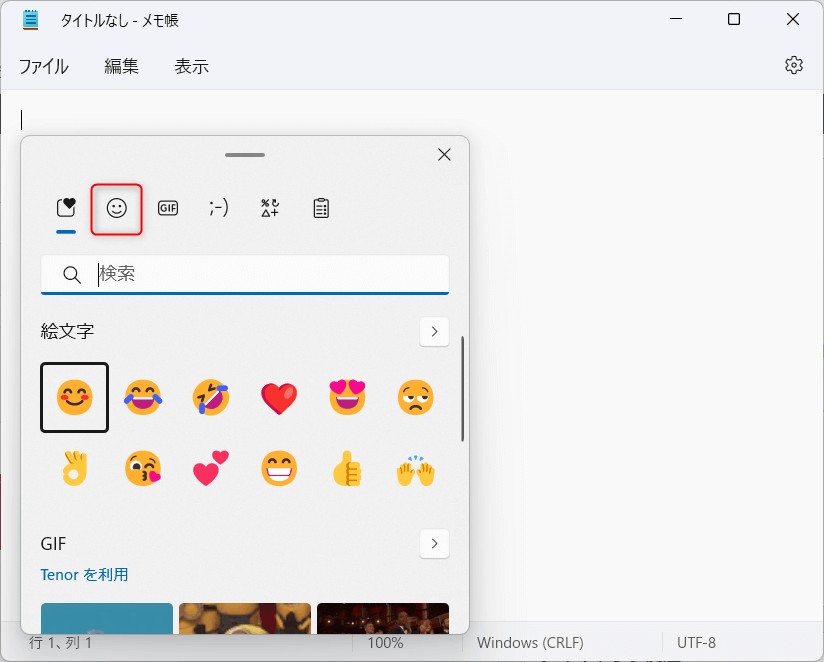
ちなみに、この「ハートマーク」のアイコンは、「えもじ」と入力しなくても出ます。
「あ」と入力しても出ますので、ぜひ試してみてください。
教室に通う時間がなくてちょっとずつ覚えたいという方向けの「パソコン苦手さん向け通信講座」を作りました。
基本から順番に「実践で覚えるのではなく慣れていく」教材を使います。
「文字を読むのが苦手…」という方でも大丈夫。
動画とセットで感覚的に身につけられます。
動画|顔文字や絵文字の出し方
具体的な出し方
ワードを開いて「かお」と入力してください。
その後変換してください。
それで「かお」と書いて変換するとたくさん顔文字が出てきます。
今回もお読み頂きありがとうございました。
パソコンが苦手であればパソコンを学んでみませんか?
パソコンは奥が深く難しいですよね。
このように、パソコンってどうやってやったら良いかわからないものが多いです。
パソコンの事を知っておくと、職場などで非常に気持ちが楽になります。
パソコン教室パレハでは、パソコンが苦手な方向けの講座をご用意しております。
パソコンが使えるようになると、日常のストレスが驚くようになくなります。
毎日のドキドキから解放されたくないですか?
とは言っても勉強するのは大変...
という方の為に「勉強しないパソコン教室」をやっています。
「え?どんなパソコン教室?」って思われた方は、無料体験を実施しておりますのでお気軽にご連絡ください。
詳細は下記をご覧ください。
教室に通う時間がなくてちょっとずつ覚えたいという方向けの「パソコン苦手さん向け通信講座」を作りました。
基本から順番に「実践で覚えるのではなく慣れていく」教材を使います。
「文字を読むのが苦手…」という方でも大丈夫。
動画とセットで感覚的に身につけられます。
パソコンを覚えるのってとっても大変ですが、コツがわかってくれば、操作が楽になります。
今「パソコン教室パレハのLINE友達登録」(無料)で「パソコンに役立つ豪華15大特典」をお送りしております。
パソコンの基本操作はもちろん、パソコンが苦手な方に役立つ特典を15個ご用意しております。
良かったら下記からご登録ください。
こちらもご覧ください

パソコン教室のインストラクターになる方法|現役講師が方法教えます
パソコンマスターしたい!初心者がパソコンマスターする秘密を大公開
通い放題(定額制)のパソコン教室のメリットとデメリット|徹底的に調べてみました
パソコン教室の無料体験レッスンってどんな内容なの?内容を徹底解説
パソコン教室に通う期間はどのくらい?|失敗しないパソコン教室選び
パソコン購入時に初心者が失敗しないコツ|パソコン教室講師が解説
ワード操作情報
ワードで「記」と書いて「以上」を出す方法|詳しい動画解説付き
ワード(Word)の裏技を公開|超簡単!PDF変換方法|動画付
ワード(Word)で自在に調整!行間を簡単に詰める方法|動画付き
Word(ワード)|切り取り線の入れ方|レベル別4つの方法を紹介
Word(ワード)のチェックボックス作成方法|マークの変更・編集・削除
Word(ワード)|差し込み印刷の手順を徹底解説|文書・ラベルシール
Word(ワード)|均等割り付けの設定方法とうまくいかない時の原因と解決方法
Word(ワード) でコメントやメモを印刷しないようにする方法







